Gestion des certificats sur le contrôleur
Si le client ou le serveur est configuré pour vérifier le certificat du partenaire de communication en mode TrustedOnly, le certificat correspondant doit être déclaré comme approuvé et disponible sur le contrôleur. Vous pouvez gérer les certificats sur votre contrôleur à l'aide de l'éditeur Security Screen dans EcoStruxure Machine Expert Logic Builder.
L'éditeur Security Screen est accessible dans EcoStruxure Machine Expert Logic Builder via la commande Affichage > Security Screen. L'onglet Devices de l'éditeur Security Screen permet d'accéder aux dossiers dédiés à la gestion des certificats sur le contrôleur connecté.
Cliquez sur le bouton 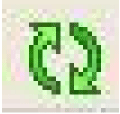 pour afficher ces onglets et leur contenu.
pour afficher ces onglets et leur contenu.
Voici les dossiers disponibles pour le Modicon M262 Logic/Motion Controller, par exemple :
oOwn Certificates : certificats détenus par le contrôleur et qui servent pour les services associés à cet équipement.
oTrusted Certificates : certificats délivrés par une source de certification de confiance.
oUntrusted Certificates : certificats que vous avez déclarés comme non approuvés.
oQuarantined Certificates : certificats qui ne remplissent pas les critères des autres catégories.
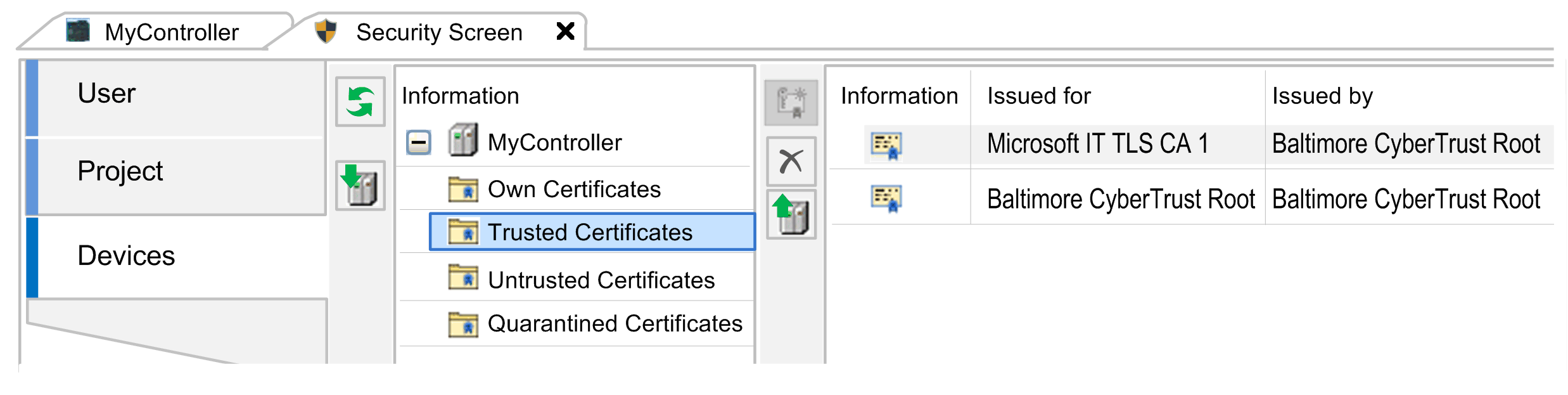
Pour qu'un certificat puisse être vérifié en mode TrustedOnly, le ou les certificats correspondants doivent être disponibles dans le dossier Trusted Certificates.
Déclaration d'un certificat comme approuvé
|
Étape |
Action |
Commentaire |
|---|---|---|
|
1 |
Enregistrez sur le PC exécutant EcoStruxure Machine Expert le certificat de l'équipement ou du logiciel qui vous a été remis par le fabricant. |
Si le fabricant de l'équipement ou du logiciel ne vous a pas envoyé de certificat, établissez une connexion tel que décrit au paragraphe Obtention d'un certificat inconnu. |
|
2 |
Double-cliquez sur le certificat. Résultat : la boîte de dialogue Certificat s'ouvre. |
– |
|
3 |
Examinez attentivement le certificat dans l'onglet Général avant de le déclarer ou pas comme approuvé. |
– |
|
4 |
Sélectionnez l'onglet Chemin d'accès de certification, et vérifiez si le dossier contient une ou plusieurs entrées. 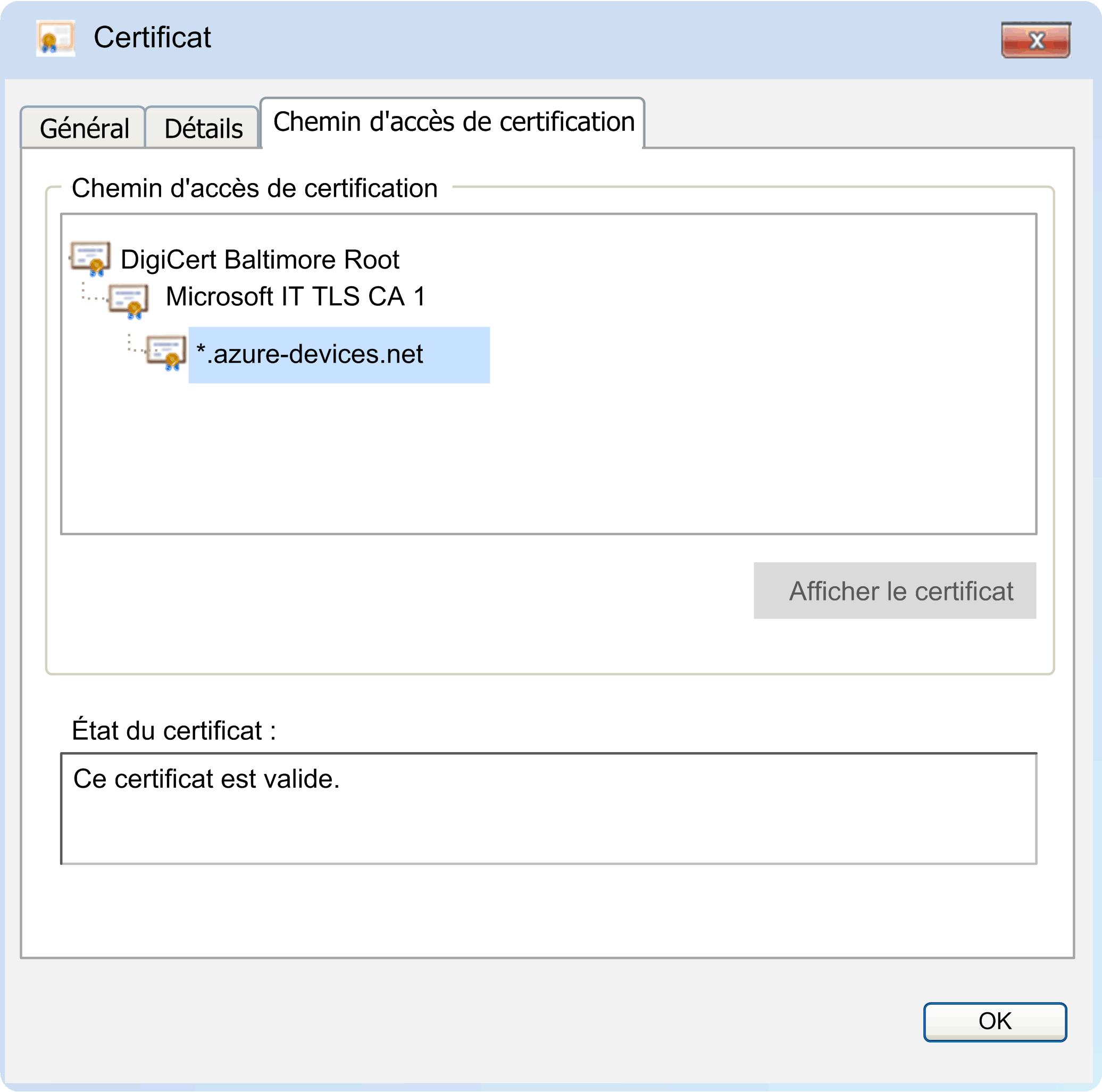
|
Si une seule entrée apparaît dans l'onglet Chemin d'accès de certification, le certificat est auto-signé (comme c'est le cas avec le Modicon M262 Logic/Motion Controller). Vous pouvez alors ignorer les deux étapes suivantes, et passer à l'étape 7. Si une arborescence apparaît dans l'onglet Chemin d'accès de certification, le certificat a été signé par une autorité de certification (CA, Certificate Authority). Vous pouvez passer aux étapes suivantes qui concernent les certificats CA. |
|
5 |
Si le certificat a été signé par une autorité de certification, vérifiez chaque certificat dans l'arborescence de l'onglet Chemin d'accès de certification, y compris celui en racine. |
– |
|
6 |
Sélectionnez un certificat dans l'onglet Chemin d'accès de certification, puis cliquez sur le bouton Afficher le certificat. Répétez l'opération pour chaque certificat. Résultat : le certificat sélectionné s'ouvre dans une nouvelle boîte de dialogue. |
– |
|
7 |
Sélectionnez l'onglet Détails, puis cliquez sur le bouton Copier dans un fichier... pour enregistrer le certificat sur le PC. |
– |
|
8 |
Téléchargez, dans le dossier Trusted Certificates de votre contrôleur, les fichiers de certificat enregistrés. |
Consultez le paragraphe Téléchargement de certificats déclarés comme approuvés sur le contrôleur. |
Téléchargement de certificats sur le contrôleur
|
Étape |
Action |
|---|---|
|
1 |
Dans EcoStruxure Machine Expert Logic Builder, ouvrez l'éditeur Security Screen à partir du menu Affichage. |
|
2 |
Dans l'éditeur Security Screen, sélectionnez l'onglet Devices. |
|
3 |
Cliquez sur le bouton Refresh the list of available devices and their certificate stores. Résultat : l'écran est mis à jour en fonction des informations en provenance du contrôleur connecté. |
|
4 |
Sélectionnez le dossier Trusted Certificates, puis cliquez sur le bouton Download. |
|
5 |
Dans la boîte de dialogue Ouvrir, accédez au dossier contenant le ou les fichiers de certificat enregistrés sur le PC exécutant EcoStruxure Machine Expert. |
|
6 |
Sélectionnez le ou les fichiers de certificat, puis cliquez sur le bouton Ouvrir. Résultat : les certificats sont téléchargés sur le contrôleur et apparaissent sur la droite de l'éditeur Security Screen en tant que contenu du dossier Trusted Certificates. 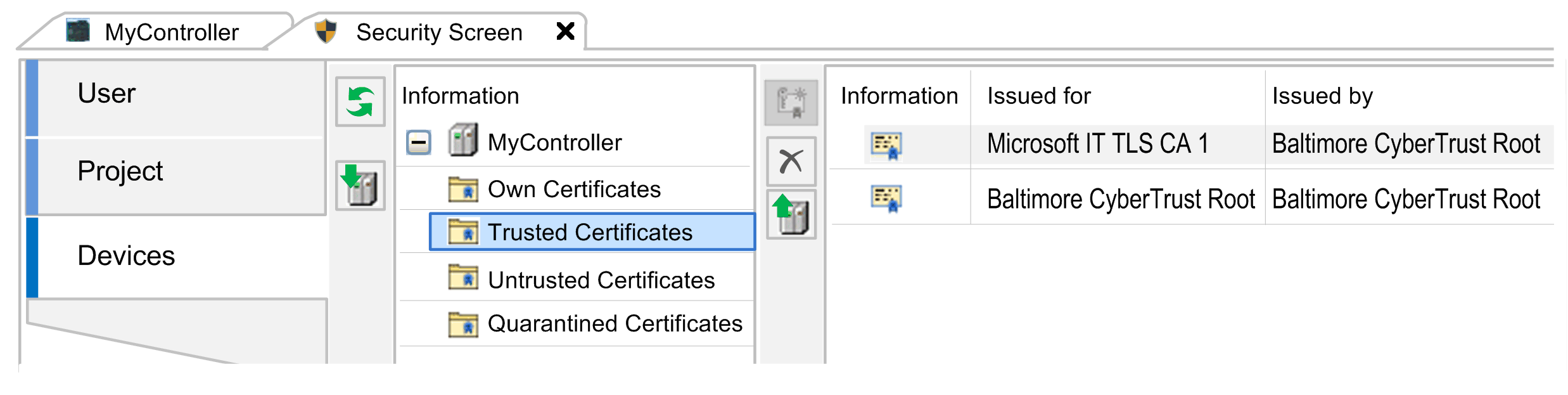
|
Obtention d'un certificat inconnu
|
Étape |
Action |
Informations complémentaires |
|---|---|---|
|
1 |
Etablissez une connexion sécurisée entre le client et le serveur, en définissant le paramètre etCertVerifyMod sur TrustedOnly : oSi votre application met en œuvre un client, établissez la connexion avec le serveur. oSi votre application met en œuvre un serveur, ouvrez celui-ci et acceptez la connexion entrante en provenance du client. Résultats : oEtant donné que le certificat reçu du serveur ou du client est inconnu, il est impossible d'établir la connexion. oLe certificat inconnu est enregistré dans le dossier Quarantined Certificates sur votre contrôleur. |
oSi votre application de contrôleur met en œuvre un client, le résultat ConnectionFailed indique que le certificat reçu du serveur est inconnu. oSi votre application de contrôleur met en œuvre un serveur, le résultat TlsError indique que le certificat reçu du client est inconnu. NOTE : si le dossier est vide, le partenaire de communication n'a pas envoyé son certificat. Vérifiez la configuration du client ou du serveur distant pour savoir si vous allez recevoir un certificat. |
|
2 |
Dans EcoStruxure Machine Expert Logic Builder, ouvrez l'éditeur Security Screen, puis cliquez sur le bouton Refresh the list of available devices and their certificate stores. |
– |
|
3 |
Sélectionnez le dossier Quarantined Certificates. |
– |
|
4 |
Sélectionnez le certificat dans la liste sur la droite de l'éditeur Security Screen, puis cliquez sur le bouton Upload the selected certificate from the device and save it to your PC. 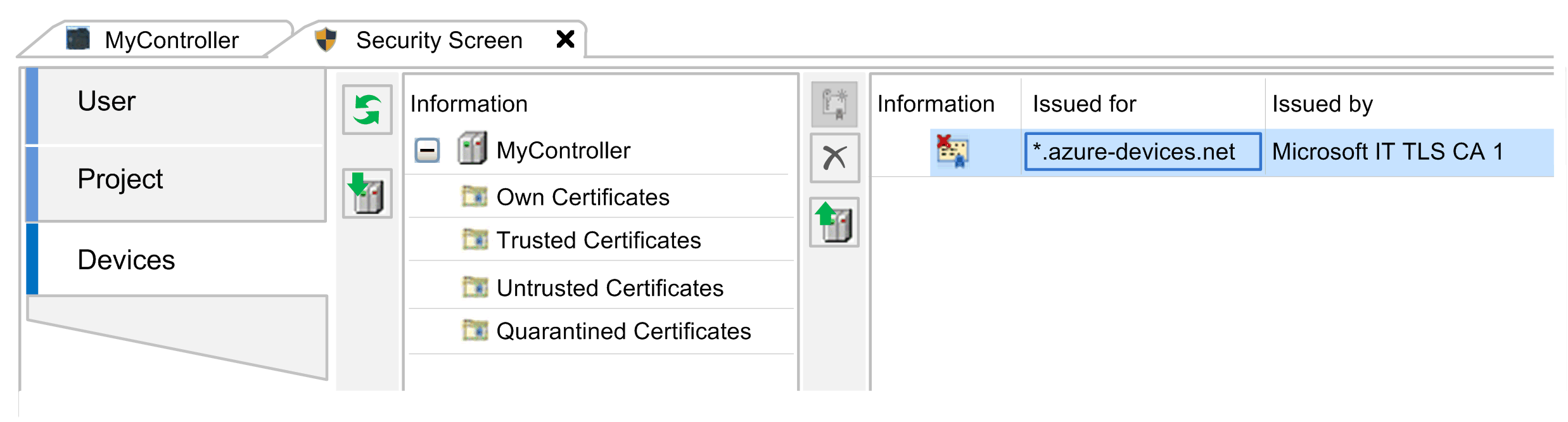
|
|
|
5 |
Dans la boîte de dialogue Enregistrer sous, accédez au dossier dans lequel vous souhaitez enregistrer le ou les fichiers de certificat sur le PC exécutant EcoStruxure Machine Expert, puis cliquez sur le bouton Enregistrer. |
– |
|
6 |
Vérifiez le ou les certificats et déclarez-les ou pas comme approuvés, tel que décrit dans le paragraphe sur l'obtention de certificats approuvés. |
– |
|
7 |
Téléchargez sur le contrôleur le ou les certificats déclarés comme approuvés. |
– |